如何在 Boxafe 2.0 以上版本設置或變更儲存路徑?
最後修訂日期:
2025-06-05
適用產品
Boxafe 2.0 以上版本
Boxafe 儲存路徑
Boxafe 儲存路徑是儲存 Boxafe 備份資料的資料夾。儲存路徑為 NAS 上的預設特定資料夾,其他 QNAP 應用程式 (例如 File Station) 無法存取該資料夾。儲存路徑無法在 Boxafe 1.x 版本中變更,但在 Boxafe 2.0 以上版本,可以將儲存路徑變更為 NAS 的任何資料夾。變更儲存路徑後,其他 QNAP 應用程式 (例如 File Station、儲存與快照總管以及 Hybrid Backup Sync) 可以存取 Boxafe 備份資料。
本教學介紹 Boxafe 儲存路徑的不同選項,並提供幾個關於儲存路徑的常見使用者情境解決方法。
儲存路徑選項
| 儲存選項 | 說明 |
|---|---|
| 保留目前的儲存路徑 | 將 Boxafe 儲存路徑設定為預設 Boxafe 儲存路徑。 提示 此選項僅在首次啟動 Boxafe 2.0 時出現。 |
| 建立新儲存路徑 | 將 Boxafe 儲存路徑設定為新位置。新位置必須是空資料夾。 重要事項
|
| 使用現有的 Boxafe 儲存路徑 | 將 Boxafe 儲存路徑設定為先前用作 Boxafe 儲存路徑的儲存位置。 提示
|
警告
Boxafe 儲存路徑最多可變更 5 次。嘗試將儲存路徑變更超過 5 次,將導致與 NAS 使用者帳戶關聯的所有 Boxafe 授權被列入黑名單。如果您的 Boxafe 授權被列入黑名單,請聯絡:QNAP 客戶服務。
情境
以下使用者情境包含設置 Boxafe 儲存路徑:
首次設置 Boxafe 儲存路徑 (新版 Boxafe 2.0 以上版本的使用者)
- 開啟[Boxafe]。
[儲存路徑設定]視窗隨即顯示。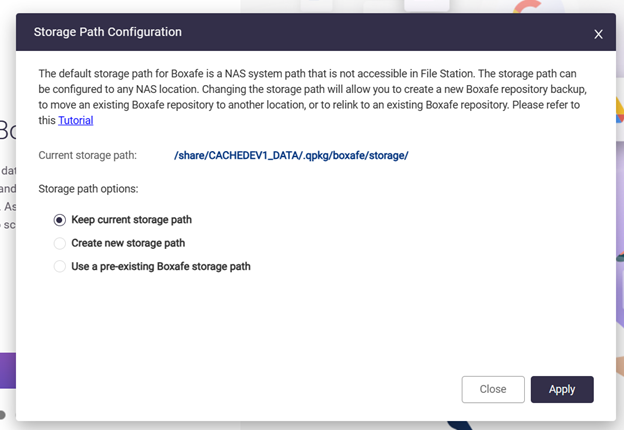
- 選擇下列其中一個選項:
- 保留目前的儲存路徑
- 建立新儲存路徑
如需詳細資訊,請參閱下方的「建立新的 Boxafe 儲存空間」一節。 - 使用現有的 Boxafe 儲存路徑
如需詳細資訊,請參閱下方的「移轉現有 Boxafe 儲存空間至其他位置」一節。
- 如果選擇[建立新儲存路徑],則請指定新資料夾,或者如果選擇[使用現有的 Boxafe 儲存路徑],則請指定現有 Boxafe 儲存位置:
- 按一下[新建儲存路徑]旁的[選取路徑]。
[選取 NAS 資料夾]視窗隨即顯示。 - 選擇所需的資料夾。
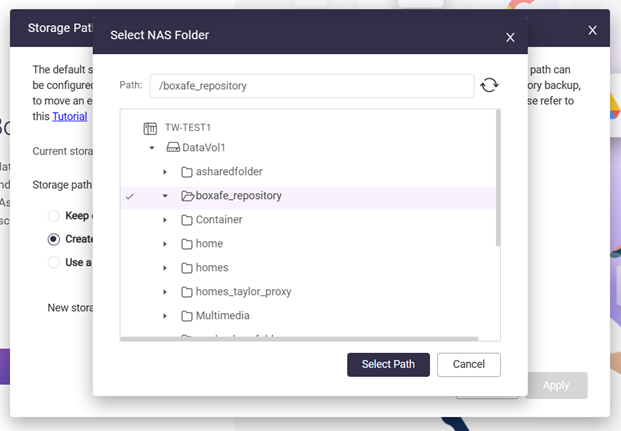
- 按一下[選取路徑]。
- 按一下[套用]。
- 按一下[新建儲存路徑]旁的[選取路徑]。
- 如果選取[使用現有的 Boxafe 儲存路徑],請選取[我已將現有的 Boxafe 資料移動或複製到新的儲存位置]。
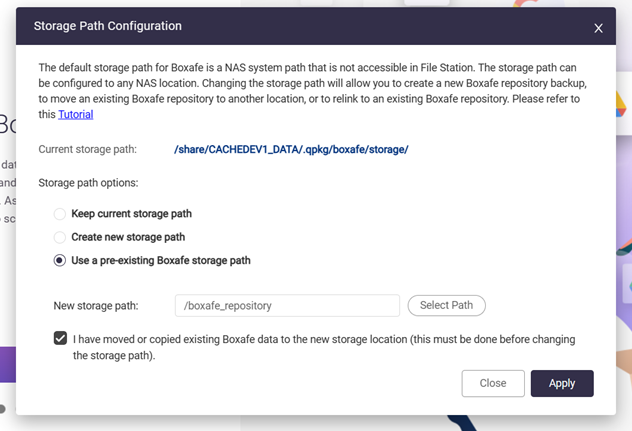
- 按一下[套用]。
[確認儲存路徑的變更]視窗隨即顯示。 - 輸入 NAS 帳戶密碼。
- 按一下[確認]。
建立新的 Boxafe 儲存空間
- 使用管理者帳號登入至 NAS。
- 建立新資料夾。
- 開啟[File Station]。
- 瀏覽至所需的上層資料夾。
- 按一下
 來建立新資料夾。
來建立新資料夾。 [建立資料夾]視窗隨即顯示。
[建立資料夾]視窗隨即顯示。 - 在[資料夾名稱]下方指定資料夾名稱。
- 按一下[確定]。
- 開啟[Boxafe 2.0]。
- 前往[設定]>[偏好設定]>[儲存空間設定]。
- 按一下[儲存路徑]旁的
 。
。 [儲存路徑設定]視窗隨即顯示。
[儲存路徑設定]視窗隨即顯示。 - 選擇[建立新儲存路徑]。
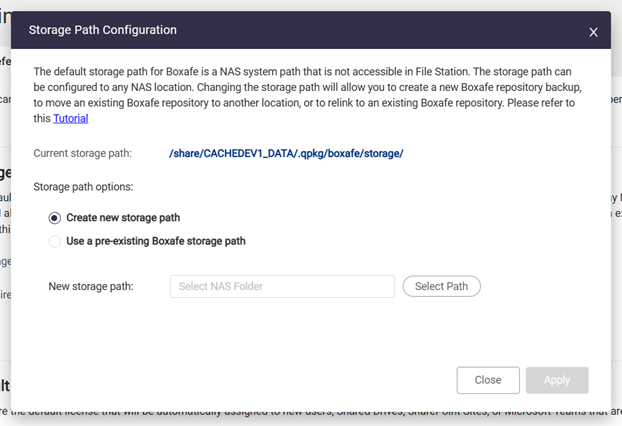
- 按一下[新建儲存路徑]旁的[選取路徑]。
[選取 NAS 資料夾]視窗隨即顯示。 - 選擇從上述步驟新建立的資料夾。
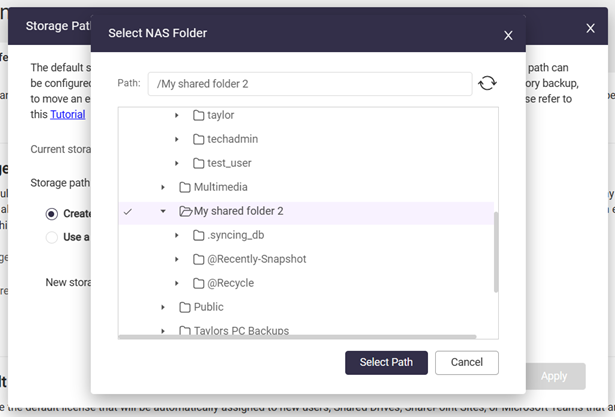
- 按一下[選取路徑]。
- 按一下[套用]。
[確認儲存路徑的變更]視窗隨即顯示。 - 輸入 NAS 帳戶密碼。
- 按一下[確認]。
Boxafe 儲存路徑隨即設定為新資料夾。現在可以正常執行備份工作來備份網域資料。
將現有 Boxafe 儲存空間移至另一個資料夾
現有 Boxafe 儲存空間可以透過以下步驟,移至另一個資料夾:
- 使用管理者帳號登入至 NAS。
- 如果 Boxafe 正在執行,請停止[Boxafe]。
- 開啟[App Center]。
- 找到[Boxafe]。
- 按一下
 。
。 - 按一下[停止]。
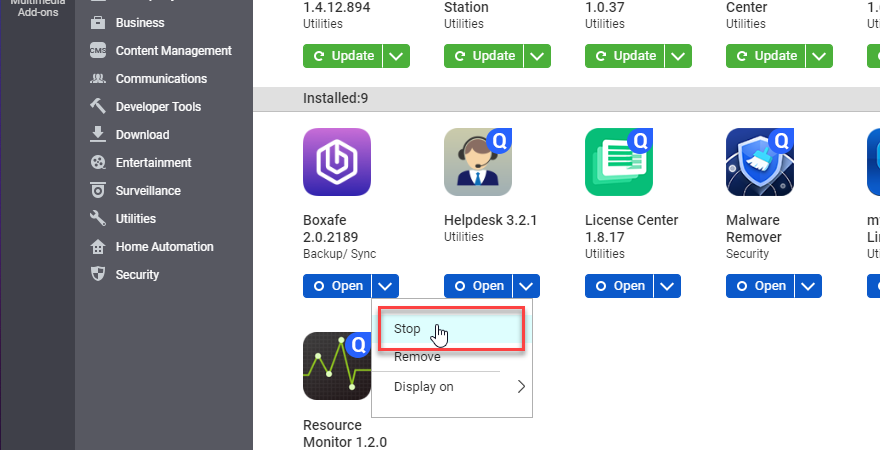
- 停止 Boxafe 可能需要幾分鐘的時間。當 Boxafe 停止時,Boxafe 應用程式按鈕將顯示「開始」。
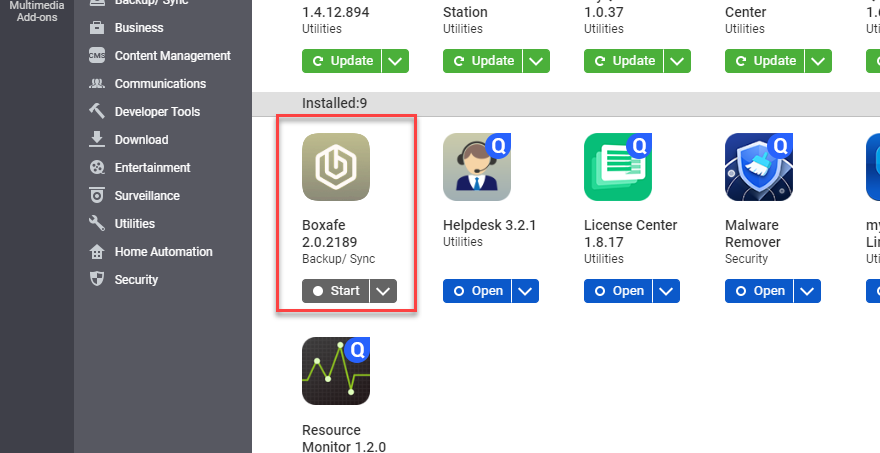
- 建立目的資料夾。
- 開啟[File Station]。
- 瀏覽至所需的上層資料夾。
- 按一下
 來建立新資料夾。
來建立新資料夾。 [建立資料夾]視窗隨即顯示。
[建立資料夾]視窗隨即顯示。 - 在[資料夾名稱]下方指定資料夾名稱。重要事項Boxafe 不支援包含特殊字元或空格的資料夾名稱。
- 按一下[確定]。
- 將 Boxafe 儲存空間資料從目前來源資料夾移至新的目的資料夾。
- 按照如何使用 SSH 存取我的 QNAP NAS?中的步驟,透過 SSH 存取 NAS。
- 在 SSH 終端機,輸入以下命令:
mv -f <source_folder><destination_folder>/變數 說明 範例 <source_folder> 來源儲存路徑 /share/CACHEDEV1_DATA/.qpkg/boxafe/storage <destination_folder> 目標儲存路徑 /share/Public/BoxafeStorage 在
底下將建立子目錄 "Storage",並將來源資料夾的所有檔案移轉至 /Storage。
- 啟動[Boxafe]。
- 開啟[App Center]。
- 找到[Boxafe]。
- 按一下[開始]。
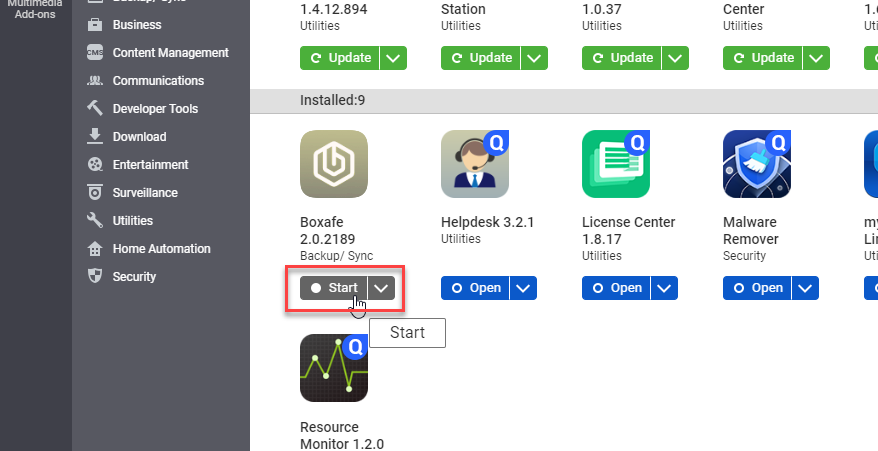
- 開啟[Boxafe]。
- 前往[設定]>[偏好設定]>[儲存空間設定]。
- 按一下[儲存路徑]旁的
 。
。
- 選擇[使用現有的 Boxafe 儲存路徑]。
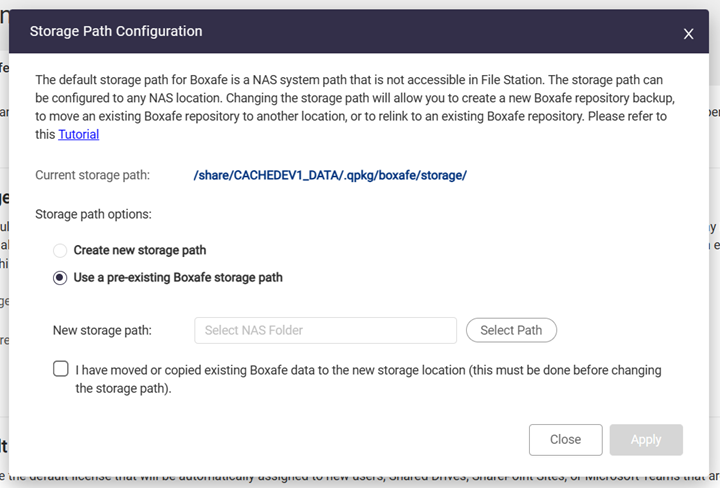
- 按一下[新建儲存路徑]旁的[選取路徑]。
[選取 NAS 資料夾]視窗隨即顯示。 - 選擇目標儲存資料夾。
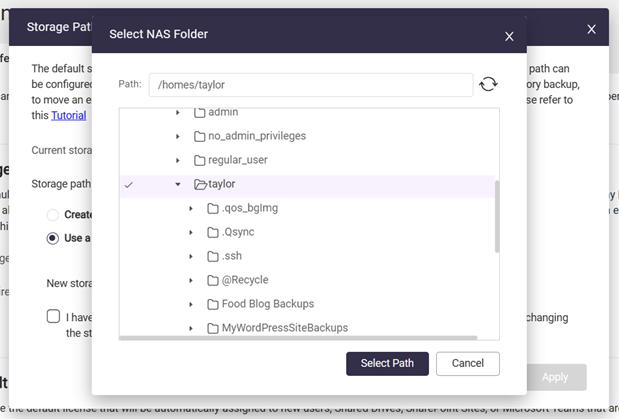
- 按一下[選取路徑]。
- 選擇[我已將現有的 Boxafe 資料移動或複製到新的儲存位置]。
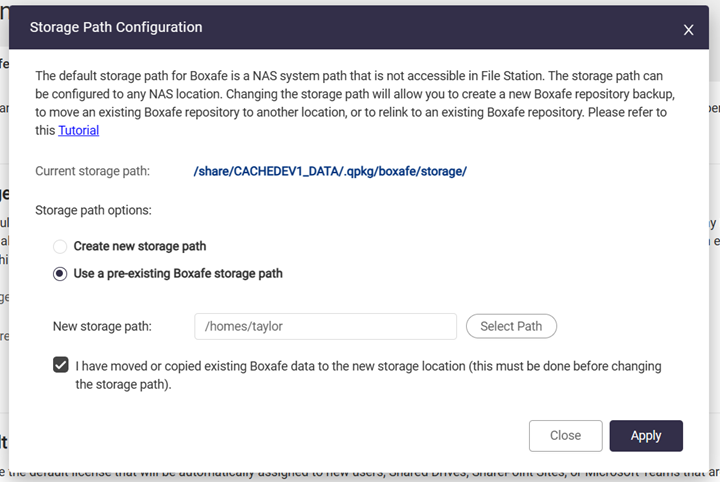
- 按一下[套用]。
[確認儲存路徑的變更]視窗隨即顯示。 - 輸入 NAS 帳戶密碼。
- 按一下[確認]。
套用新的儲存路徑可能需要幾分鐘的時間。新儲存路徑成功套用之後,成功套用視窗隨即顯示。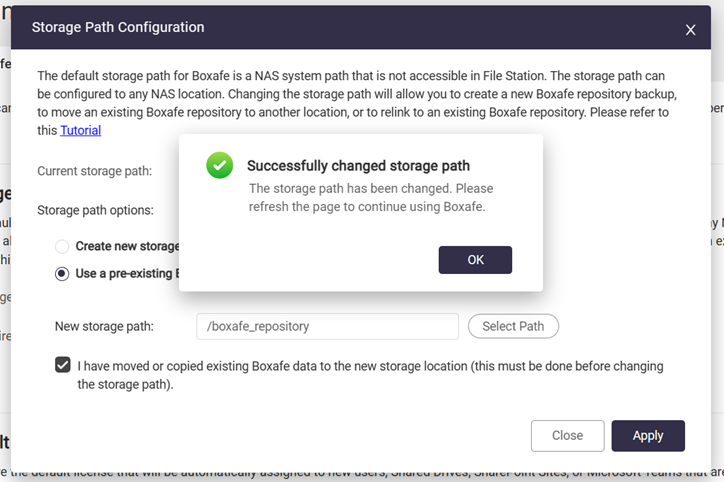
- 按一下[確定]。
- 重新整理瀏覽器頁面。
Boxafe 隨即使用新的儲存路徑。


